|
|
 |
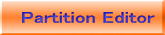
Secure Erase のスレッドに PartedMagic の導入方法があります。
CD/DVD か USB-フラッシュドライブ(1GB程度) に入れて 起動させます。
◆Partition Edior デスクトップにあるアイコン
パーティション削除の時 エリアをクリックすると 削除 サイズ 変更できます。
アライメントのズレ修正は 下記の方にある Partitionサイズ変更 にて行います。

操作したいパーティションを クリックすると タスクバーに
操作可能な メニューが現れます。
操作するSSDは /dev/sda とか /dev/sdbなど 間違えないように 選ぶ。


1.画面のPartition EditorをクリックしてEditorを立ち上げる。

2.右クリックして 削除 Delete すべての Partition に対して行う。

3.削除の度に確認の Apply を押す。
4.削除するもの全て終わったら Apply ボタンを押す。
5.削除の度に確認の Apply を押す

6. Close で 削除実行中

7.完了。

パーティションが 削除 状態で OK.
もしも 操作できない 削除できない時

添付写真 カギマークのように partition editor で カギマークが掛かって 削除できない状態になっている。
解除方法:
Unmount になっていますから 右クリックで Unmount Mount してください。 カギマークが消えて 削除できるようになります。

アライメントのズレは 下記の例題のように パーティションが左詰めになるように
MiB単位にすれば 修正されます。
Windows7 / Vista ですと SSD内のサイズ調整を行うと スタートアップの修正が必要になります
システムイメージ作成と修復ディスクの作成で 修復ディスク か リカバリーディスクまたは Windowsインストールディスクを用意してから始めてください
Xpは 自動で行われますから必要ない。
また System Reserved (100MB)システムで予約済パーティションは 削除してはダメです。 起動出来なくなるので注意。
------SSDのパーティションサイズ 容量変更の仕方
例題としまして Windows7 の システム領域100MiB が Todoで 非常に大きくなり C:領域が小さい例
これを 通常の システム領域100MiB (時々200 / 300 も有り、以前のサイズを入力)にして 更に C:領域を大きくします。但し XP
には この領域は有りませんので 一番左の領域の開始free spaceサイズを0MiBにすれば良いです。

Pmagic を立ち上げ Partition Editor で 見ると 画像のようになっています。
左側が システムで予約済み エリアです。
そのエリアをクリックして Rsize/Move を 選びます。
もしも ここで 操作できない時は 上の削除にもあるように 鍵マークが掛かっていたら 右クリックで Unmount Mount してください。 カギマークが消えて 操作できるようになります。

上段の 開始Free space の数値は 通常 1MiB(メビバイト)=1024KiB (キビバイト)で 1 MiB にします。
最近は 0 MiBにしても アライメントのズレは生じないので 0 MiB として 入力してもOK.
一番左のPartitionの ここの数値設定にて アライメントのズレが自動的に修正されます。(XPも同様に)
New size (MiB) 100にし 右下のRsize/Move ボタンをクリックします。
(元のサイズが 300 でしたら 300(MiB) を入力す。通常は100 です。)
次に 右側のエリアをクリックして 拡張します。
上段は 先ほどのシステム領域との間の 未フォーマット領域サイズです。0にします。
この例題ですと C領域を 100 GiB に設定で 1GiB=1024MiB
New size (MiB)= 100 x 1024 =102400(MiB) にして Rsize/Move クリックします。
この例題のように 未フォーマット領域があれば Partition の移動やサイズ変更が可能になります。
移動できない場合は 隣のPartitionのサイズを 縮小すれば 移動できるようになります。
飛び越しての移動は できないです。

これで 上にある 確定 Apply して Close して実行させます。

これで サイズ 調整は 終わりました。また パーティションがいくつもある場合必ず 空き領域は作らないで しかも 画像のように左詰めになるように設定してください。
Pmagic の終了 shutdown です。

PCの電源を入れると 下画像のように
Windows7 / Vista ですと SSD内のサイズ調整を行うと スタートアップの修正が必要になります。
修復ディスク(リカバリーディスク)を入れて スタートアップの修正を行います。

スタートアップの修正の表示が 出たら 修復ディスク(リカバリーディスク,インストールディスクなど)を入れて 修正する。
スタートアップ修正。
.パソコンの説明書で BIOSにて 起動順番の変更の仕方を確かめる。
電源 投入後 すぐ F2,Del,F10,F12などの キーを押す だったりします。
1.今 エラー画面が出ました。
2.DVDに リカバリーディスク入れる
3.電源切る
4.電源入れる
5. BIOSが立ち上がる時に キーを押して 起動順番 DVD を一番 に変える
BIOSの設定 保存 通常F10だったりします。
6.自動的にリカバリーディスクが 読み込まれる。
7.スタートアップ修正を選ぶ。
終わり。
その後 XPならば CHKDSK が 自動で行われます。行われなかったら Windows立ち上がり後
chkdsk c: (コマンド プロンプトで 管理者権限で実行)
WEIの実行(7なら エクスペリエンスの実行)
これで サイズ調整完了です。
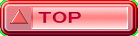

|
|

